
Viimati värskendatud

Kuigi Mac -klahv Alt ei tee midagi iseseisvalt, saate selle kombineerida teiste klahvidega, et saada MacOS -is palju funktsioone.
Vaadake oma Maci külge kinnitatud klaviatuuri. Kas näete alt vasakul Alt klahvi? Nüüd vajutage klahvi. Kas midagi juhtus? Tõenäoliselt mitte ja mõjuval põhjusel. Siin on ülevaade Alt -klahvist ja sellest, kuidas see võib teie igapäevase töövoo korral kasulik olla.
Tere, Alt Key
Mõnikord nimetatakse Valikuklahv, Alt -klahv on Maci klaviatuuri vasakult kolmas klahv. Võti ei tee eraldi surudes midagi, kuna see ei saa süsteemi käsku iseseisvalt täita. Teiste klahvidega kombineerituna pääsete aga kiiresti juurde peidetud funktsioonidele ja erimärkidele.
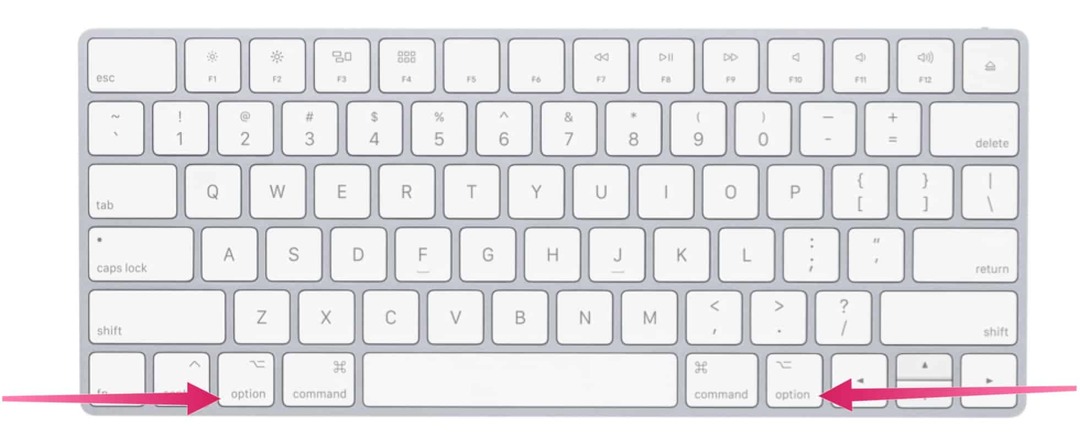
Naljakas fakt
Huvitav on see, et teie Macil on kaks Alt -klahvi. Teine asub ka Maci klaviatuuri viimasel klahvireal, kuid sel juhul asub see paremal küljel. Mõlemad Alt -klahvid töötavad samamoodi; topeltpaigutus hõlbustab võimalike otseteede otsimist.
Märkus. See artikkel käsitleb ainult inglise Maci klaviatuuri.
Põhifunktsioonid
Kui vajutate oma Macis Alt klahvi teiste klahvidega, saate kohe erinevaid funktsioone. Saadaval olevad on sageli seotud aktiivse akna või programmiga. Vaatame kõigepealt Alt -klahvi tegevuses Finderi ja süsteemi otseteede osas, seejärel dokumentide otseteid. Näete ka loendit erimärkidest, mida saab avada Alt -klahvi ja veel ühe märgi abil.
Alt -klahv: otsija ja süsteemi otseteed
Seda tüüpi otseteed nõuavad tavaliselt kõrval asuva käsuklahvi kasutamist. Siiski on mõned, kes toetuvad selle asemel Alt -klahvile, sealhulgas järgmised.
- Valik-käsk-L: Avage kaust Allalaadimised.
- Valik-käsk-D: Kuva või peida dokk.
- Option-Command-P: Peida või näita Finderi akendes teeriba.
- Option-Command-S: Peidab või kuvab külgriba Finderi akendes.
- Valik-käsk-N: Looge uus nutikas kaust.
- Option-Command-T: Tööriistariba näitamine või peitmine, kui praeguses Finderi aknas on avatud üks vaheleht.
- Option-Command-V: Teisaldage lõikepuhvris olevad failid algsest asukohast praegusesse asukohta.
- Option-Command-Y: Vaadake valitud failide kiirvaatamise slaidiseanssi.
- Option-Shift-Command-Delete: Tühjendage prügikast ilma kinnitusdialoogita.
- Valik - heleduse suurendamine: Ava Kuvab eelistused. See töötab kummagi heledusklahviga.
- Valik - tõstuklahv - heleduse suurendamine või Valik - tõstuklahv - heledus alla: Reguleerige ekraani heledust väiksemate sammudega. Lisage sellele otseteele juhtnupp, et kohandada välist ekraani, kui teie ekraan seda toetab.
- Valik - missiooni juhtimine: Avage missiooni juhtimise eelistused.
- Valik - helitugevuse suurendamine: Avage helieelistused. See töötab kõigi helitugevuse klahvidega.
- Valik - tõstuklahv - helitugevuse suurendamine või Valik - tõstuklahv - helitugevuse vähendamine: Reguleerige helitugevust väiksemate sammudega.
- Valik - klaviatuuri heleduse suurendamine: Avage klaviatuuri eelistused. See töötab klaviatuuri heleduse klahviga.
- Valik - tõstuklahv - klaviatuuri heleduse suurendamine või Valik - tõstuklahv - klaviatuuri heleduse vähendamine: Reguleerige klaviatuuri heledust väiksemate sammudega.
- Topeltklõpsamise ajal valikuklahv: Avage üksus eraldi aknas, seejärel sulgege algne aken.
- Valikuklahv lohistamise ajal: Lohistatud üksuse kopeerimine. Kursor muutub üksuse lohistamise ajal.
- Valik-käsk lohistamise ajal: Lohistatud üksusele varjunimi. Kursor muutub üksuse lohistamise ajal.
- Klõpsake valikuklahvi avalikustamiskolmnurgal: Avab kõik valitud kausta kaustad. See toimib ainult loendivaates.
Alt -klahv: dokumendi otseteed
Sõltuvalt kasutatavast rakendusest võivad järgmised klahvikombinatsioonid erineda.
- Käsk B: Tõstke valitud tekst paksus kirjas esile või lülitage paksus kirjas sisse või välja.
- Käsk-I: Kursiivige valitud tekst või lülitage kursiiv sisse või välja.
- Käsk-K: Lisage veebilink.
- Command-U: Joonistage valitud tekst alla või lülitage allajoonimine sisse või välja.
- Käsk-T: Kuvab või peidab akna Fondid.
- Käsk-D: Valige dialoogiboksis Ava või Salvesta kaust Töölaud.
- Control-Command-D: Näitab või peidab valitud sõna definitsiooni.
- Shift-Command-Colon (:): Kuvab õigekirja ja grammatika akna.
- Käsk-semikoolon (;): Otsige dokumendist valesti kirjutatud sõnu.
- Käsk - ülesnool: Teisaldage sisestuspunkt dokumendi algusesse.
- Käsk - allanool: Teisaldage sisestuspunkt dokumendi lõppu.
- Käsk - vasaknool: Liigutage sisestuspunkt praeguse rea algusesse.
- Käsk - paremnool: Liigutage sisestuspunkt praeguse rea lõppu.
Teised
- Tõstuklahv - käsklus - ülesnool: Valige tekst sisestuspunkti ja dokumendi alguse vahel.
- Tõstuklahv - käsklus - allanool: Valige tekst sisestuspunkti ja dokumendi lõpu vahel.
- Tõstuklahv - käsk - vasaknool: Valige tekst sisestuspunkti ja praeguse rea alguse vahel.
- Tõstuklahv - käsk - paremnool: Valige tekst sisestuspunkti ja praeguse rea lõpu vahel.
- Käsk - vasak lokkisulg ({): Joondus vasakule.
- Käsk - parem lokkisulg (}): Joondage paremale.
- Tõstuklahv - käsklus - vertikaalne riba (|): Joondamine keskele.
- Valik-käsk-F: Minge otsinguväljale.
- Option-Command-T: Kuvab või peidab rakenduses tööriistariba.
- Valik-käsk-C: Kopeerimisstiil: kopeerige valitud üksuse vormindusseaded lõikepuhvrisse.
- Option-Command-V: Kleebi stiil: rakendage valitud üksusele kopeeritud stiil.
- Option-Shift-Command-V: Kleebi ja sobita stiil: rakendage sellesse kleebitud üksusele ümbritseva sisu stiil.
- Valik-käsk-I: Kuvab või peidab inspektoriakna.
- Shift-Command-P: Lehekülje seadistamine: kuvab akna dokumendi seadete valimiseks.
- Shift-Command-S: Avage dialoog Salvesta nimega või kopeerige praegune dokument.
- Tõstuklahv-käsk-miinusmärk (-): Vähendage valitud üksuse suurust.
- Tõstuklahv - käsklus - plussmärk (+): Suurendage valitud üksuse suurust. Käsk - võrdusmärk (=) täidab sama funktsiooni.
- Tõstuklahv - käsk - küsimärk (?): Avage menüü Abi.
Erilised tegelased
Kui kasutate Alt klahvi koos teisega, saate avada erimärgid. Neid kombinatsioone on sadu ja neid siin ei esitata. Selle asemel kontrollige WebNots nimekirja jaoks.
Lisaks saate MacOS -is avada Character Vieweri. See võimaldab teil dokumentidest kiiresti leida emotikone, sümboleid, rõhumärke ja tähti teistest keeltest. Valige oma Macis Muuda> Emotikonid ja sümbolid Rakenduse sees kuvatakse Character Viewer.
Mac -i jaoks kasutatakse Alt -klahvi lugematuid kasutusviise. Mõned neist on kasulikumad kui teised. Ülaltoodud nimekiri on hea lähtepunkt. Nautige!
Kuidas kustutada Google Chrome'i vahemälu, küpsised ja sirvimisajalugu
Chrome salvestab suurepäraselt teie sirvimisajaloo, vahemälu ja küpsised, et optimeerida veebis brauseri toimivust. Tema kuidas ...
Poesisene hinnavaste: kuidas saada poes ostes veebipõhiseid hindu
Poest ostmine ei tähenda, et peate kõrgemat hinda maksma. Tänu hinna sobitamise garantiidele saate veebis allahindlusi, kui ostate ...
Kuidas kinkida Disney Plus tellimus digitaalse kinkekaardiga
Kui olete nautinud Disney Plusi ja soovite seda teistega jagada, saate siit osta Disney+ kingituse tellimuse ...
Teie juhend dokumentide jagamiseks teenuses Google Docs, Sheets ja Slides
Saate hõlpsalt koostööd teha Google'i veebipõhiste rakendustega. Siin on teie juhised lubade jagamiseks teenustes Google Docs, Sheets ja Slides ...
